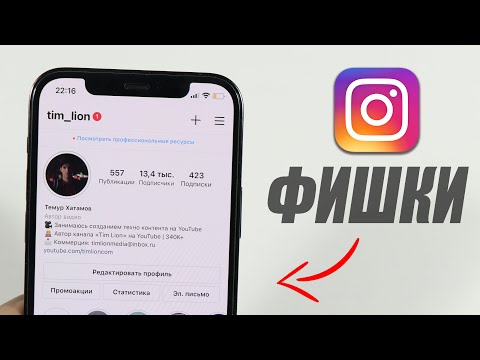
Содержание
- Конфиденциальность в Instagram - установите личный аккаунт
- Удаление подписчиков
- Блокировка подписчиков
- Но как насчет хэштегов?
- Прекратите предлагать свой профиль другим людям
- Настроить модерацию комментариев
- Вы всегда можете удалить себя полностью
- Связанный:

Социальные новинки хороши, но они, безусловно, не свободны от рисков безопасности и конфиденциальности. Если вы хотите деактивировать или удалить свою учетную запись Instagram, у нас уже есть отличная статья, подробно описывающая эти шаги для вас. Однако, если вы хотите оставаться в социальной сети, но просто немного больше контролировать свои настройки конфиденциальности в Instagram, следуйте инструкциям здесь, и мы покажем вам, как это сделать.
Конфиденциальность в Instagram - установите личный аккаунт

Лучшее, что вы можете сделать, чтобы контролировать свою конфиденциальность в Instagram, - это установить личный аккаунт. По умолчанию ваша учетная запись общедоступна. Это означает, что любой может просматривать ваши фотографии, просматривать ваш профиль, просматривать понравившиеся фотографии, читать ваши комментарии и т. Д. Настройка вашей учетной записи на личную сразу же обеспечивает конфиденциальность вашей Instagram.
Чтобы установить личный аккаунт, откройте приложение Instagram и нажмите значок профиля в нижней части экрана (он похож на человека). В верхнем правом углу нажмите значок с тремя точками, чтобы перейти на страницу параметров. Прокрутите немного вниз, и вы увидите настройку с надписью «Частная учетная запись». Нажмите на переключатель там, чтобы сделать его синим.
Появится окно, информирующее вас о том, что значит сделать ваш аккаунт личным, и попросит вас подтвердить. Нажмите «ОК», и ваш аккаунт станет приватным.

Что значит сделать ваш аккаунт приватным? Это означает, что только люди, которые следят за вами, смогут просматривать ваш контент, включая фотографии, видео, комментарии, лайки и т. Д. Кроме того, если ваша учетная запись является конфиденциальной, единственным способом, которым люди смогут следить за вашей учетной записью, является получение вашей учетной записи. разрешение сначала. Это гарантирует, что единственные люди, которые могут видеть ваш контент, это люди, которых вы знаете.
Однако имейте в виду, что если ваша учетная запись была когда-то общедоступной, ваша информация все еще там. Например, в Поиске картинок Google могут отображаться ваши личные фотографии. Но в дальнейшем любой новый контент, который вы создадите, не будет проиндексирован и останется приватным.
Но как насчет аккаунтов, которые следуют за вами, которые вы больше не хотите?
Удаление подписчиков

Если вы установили частную учетную запись, вы можете контролировать, кто следует за вами, а кто нет. Однако, если ваша учетная запись общедоступна, вы можете блокировать только людей, чтобы они не следили за вами. Давайте рассмотрим каждый сценарий.
Если ваша учетная запись является личной, откройте приложение Instagram и щелкните значок профиля внизу, который выглядит как человек. В верхней части вашего профиля находятся ваши сообщения, количество подписчиков и число подписчиков. Хит число последователей.
Вам будет представлен список всех, кто подписан на вашу учетную запись. Справа от каждого последователя находится значок из трех точек. Нажмите, а затем выберите Удалить.
- Часовое видео может сделать Instagram намного менее быстрым
- Instagram объявляет о функции видеочата, через месяц после Snapchat
- Как обновить настройки конфиденциальности Facebook
Удаление подписчика из личной учетной записи не уведомляет пользователя о том, что вы удалили его. Вы больше не будете отображаться в их ленте, и единственный способ, которым они смогут просматривать ваши материалы, - это если они отправят вам еще один запрос на отслеживание и вы примете его. Если они отправляют вам слишком много запросов, вы можете заблокировать их, используя следующий набор шагов.
Блокировка подписчиков

Если ваша учетная запись общедоступна, вы не можете удалить подписчиков из своего канала, но можете заблокировать их. И если ваша учетная запись является частной, но вы хотите, чтобы кто-то вообще не мог ее видеть, блокировка их является единственным решением.
Как и при удалении подписчиков, блокировка подписчиков не уведомляет пользователей о том, что вы их заблокировали. Как только пользователь заблокирован, он больше не будет видеть ваш профиль в Instagram. Похоже, у вас нет аккаунта, насколько они знают.
- Как скачать изображения из Instagram - Android и ПК
- Instagram хочет, чтобы вы знали, когда вы тратите время в своем приложении
- Новое обновление Instagram представляет видеочат, новые фильтры камер и многое другое
Вернитесь на страницу подписчиков (Значок профиля> Номер подписчика) и нажмите на имя человека, которого вы хотите заблокировать. Вы попадете в профиль этого человека. Нажмите значок с тремя точками в верхнем правом углу профиля этого человека.

Вам будет предложено всплывающее меню с кучей опций. Первый - «Сообщить…» - это инструмент, который вы можете использовать, если человек каким-то образом преследует вас. Если это не так, второй вариант - «Блокировать». Идите и попробуйте.
Откроется диалоговое окно подтверждения. Нажмите «Да, я уверен», и все, этот человек заблокирован.
Но как насчет хэштегов?

Одна из лучших особенностей хештега для ваших сообщений заключается в том, что другие люди могут щелкнуть этот хэштег и найти похожие фотографии, связанные с этим тегом. Но если вы не хотите, чтобы кто-то мог видеть ваши сообщения, как вы должны использовать хэштеги?
Если ваша учетная запись общедоступна, ответ прост: не используйте хэштеги. Если вы решите создать общедоступную учетную запись, любой сможет просмотреть ваш контент, а хэштеги облегчат его поиск. Хэштеги - это все равно, что ставить на газоне знак «День открытых дверей», поэтому, если вы беспокоитесь о конфиденциальности, вам следует избегать хэштегирования фотографий в вашем общем аккаунте.
Если ваша учетная запись является частной, вы все равно можете использовать хэштеги. Тем не менее, только ваши одобренные подписчики смогут увидеть фотографии. Если человек, который не следит за вами, просматривает фид для хэштега, который вы использовали, ваш контент не будет отображаться в этом фиде. Таким образом, хэштеги безопасны, если ваша учетная запись является частной.
Прекратите предлагать свой профиль другим людям

Просматривая свой канал, вы можете заметить раздел, где Instagram предлагает вам людей, которым вы, возможно, захотите подписаться. Если вы видите этот раздел, это означает, что Instagram также предлагает ваш профиль другим людям, которых вы можете знать или не знать.
К счастью, вы можете отключить эту функцию. Тем не мение, Вы можете сделать это только с сайта Instagram, а не из мобильного приложения., Вы можете посетить Instagram.com, используя свой мобильный браузер или настольный браузер, но эта функция недоступна через мобильное приложение.
Перейдите на Instagram.com через ваш браузер и нажмите кнопку профиля в правом верхнем углу. Выберите «Изменить профиль», который появится в поле рядом с вашим именем пользователя.

Внизу страницы, на которой вы сейчас находитесь, находится раздел под названием «Подобные предложения по учетным записям». Флажок должен быть установлен, но вы хотите снять его. Как только вы это сделаете, нажмите синюю кнопку «Отправить» и все: вас больше не будут предлагать другим пользователям Instagram.
Однако имейте в виду, что это также не позволит Instagram предлагать вам пользователей. Это что-то вроде обоюдоострого меча, так как могут быть люди, которых вы хотели бы знать, имеющие аккаунт в Instagram, но это невозможно, если эта функция отключена.
Настроить модерацию комментариев

Инструменты, которые мы опишем здесь, не имеют прямого отношения к конфиденциальности, но они все же помогут вам контролировать контент, связанный с вашим профилем, что невероятно полезно.
Допустим, в вашем посте много комментариев, и большинство из них не очень приятные. Вы можете отключить комментарии к этому конкретному сообщению, чтобы оно по-прежнему отображалось в вашем фиде, но никто не может комментировать его или читать предыдущие комментарии.
Для этого перейдите на страницу поста, который вы хотите модерировать. Нажмите значок с тремя точками в верхней части экрана, а затем нажмите «Отключить комментирование». Никто не сможет прокомментировать публикацию в будущем, а любые уже сделанные комментарии будут скрыты.

Если вы снова выполните те же действия, вы можете снова включить комментирование. Это не только позволяет людям снова комментировать, но и отображает предыдущие комментарии. Единственный способ полностью удалить комментарии из поста - удалить каждый из них вручную.
Вы можете сэкономить некоторую работу, настроив фильтры комментариев. По умолчанию Instagram автоматически удаляет комментарии, в которых используются определенные оскорбительные термины (Instagram не раскрывает, что это за термины), но вы можете настроить свои собственные ключевые слова. Например, вы можете сделать так, чтобы любой комментарий со словом «снег» автоматически блокировался.
Перейдите в свой профиль, коснувшись значка, который выглядит как человек, а затем нажмите значок с тремя точками в верхней части экрана. Прокрутите немного вниз и нажмите слово Комментарии. Здесь вы имеете полный контроль над своими комментариями: насколько широк ваш пул комментаторов, какие слова они не могут использовать, и даже запрещают конкретным людям комментировать.
Чтобы добавить специальные ключевые слова, сначала необходимо сдвинуть переключатель «Включить фильтры ключевых слов» вправо, чтобы он стал синим. Затем поместите любые слова, которые вы хотите заблокировать из комментариев в тексте ниже. Каждое ключевое слово должно быть разделено запятой, например:
«Снег, зима, снежная буря, метель, сгребая мою дорогу, холодно»
Теперь, если кто-то использует эти слова или фразы в комментариях к вашим сообщениям, они будут автоматически удалены.
Вы всегда можете удалить себя полностью
Помните, что если вы все еще не думаете, что эти действия помогут вам чувствовать себя в безопасности, вы всегда можете деактивировать или даже навсегда удалить свою учетную запись Instagram. Следуйте инструкциям здесь, чтобы сделать это. Однако, используя описанные выше шаги, вы сможете сохранить свое присутствие в Instagram и при этом чувствовать, что ваша конфиденциальность имеет первостепенное значение.
Связанный:
- 10 лучших приложений, таких как Instagram
- 10 лучших приложений конфиденциальности для Android
- 10 лучших приложений для Android и блокировки приложений для Android


